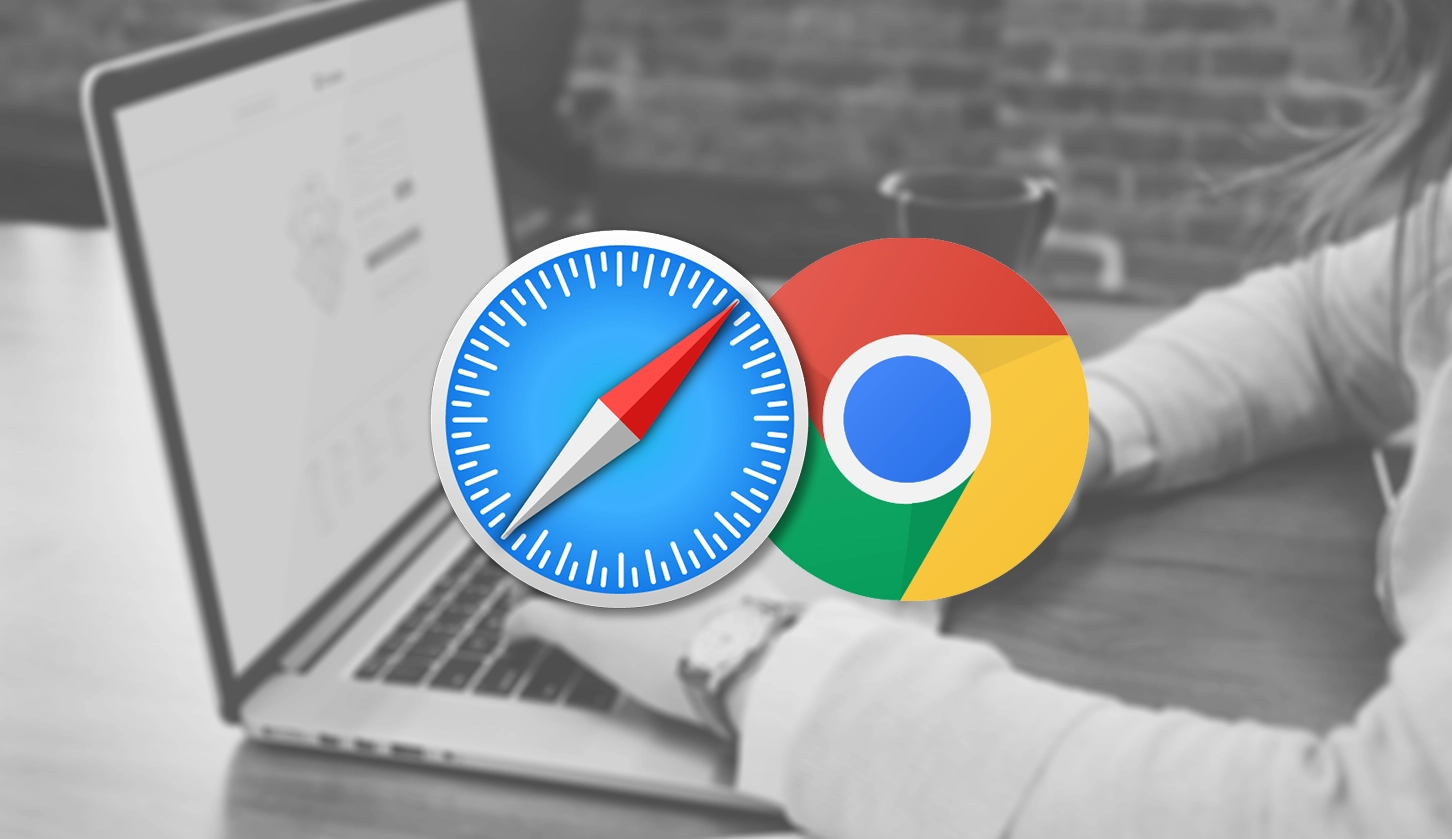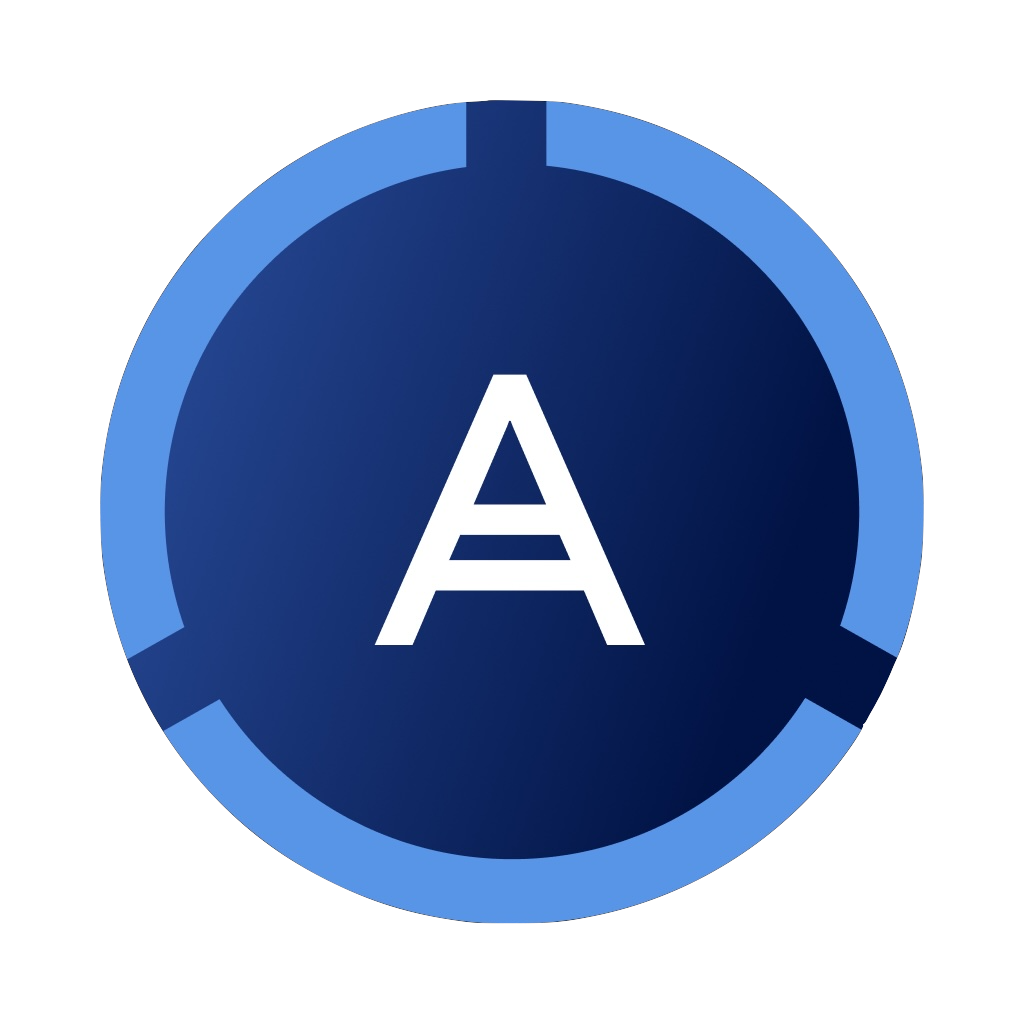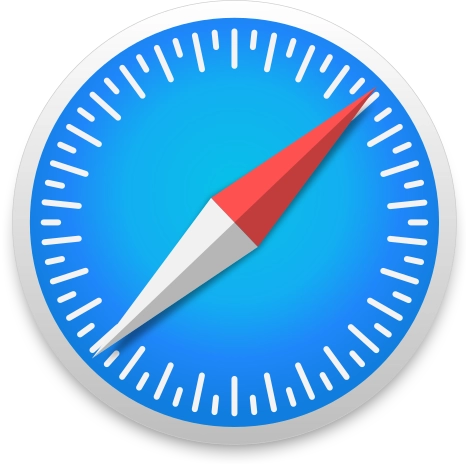
Steeds vaker komen wij Mac problemen tegen die veroorzaakt worden door een browser. Traagheid, vastlopen en infecties door bijvoorbeeld malware. Aangezien de internetbrowser jouw “poort” is naar het wereldwijde web en één van de meest gebruikte toepassingen, is het gebruik van een snelle, stabiele en veilige browser van groot belang.
Er zijn meerdere internetbrowsers beschikbaar voor de Mac. Apple’s Safari is al geïnstalleerd als je de Mac aanschaft. Browsers als Chrome, Opera, Vivaldi en Firefox kun je gratis downloaden en installeren. Regelmatig zien wij dat Chrome wordt gebruikt omdat dit nou eenmaal gewoonte is of omdat men dit gewend is van voordat de Mac er was. Helaas blijkt dit vaak niet de meest snelle en veilige optie. Deze week vertellen wij je waarom je Safari moet gebruiken om te browsen in plaats van Chrome.
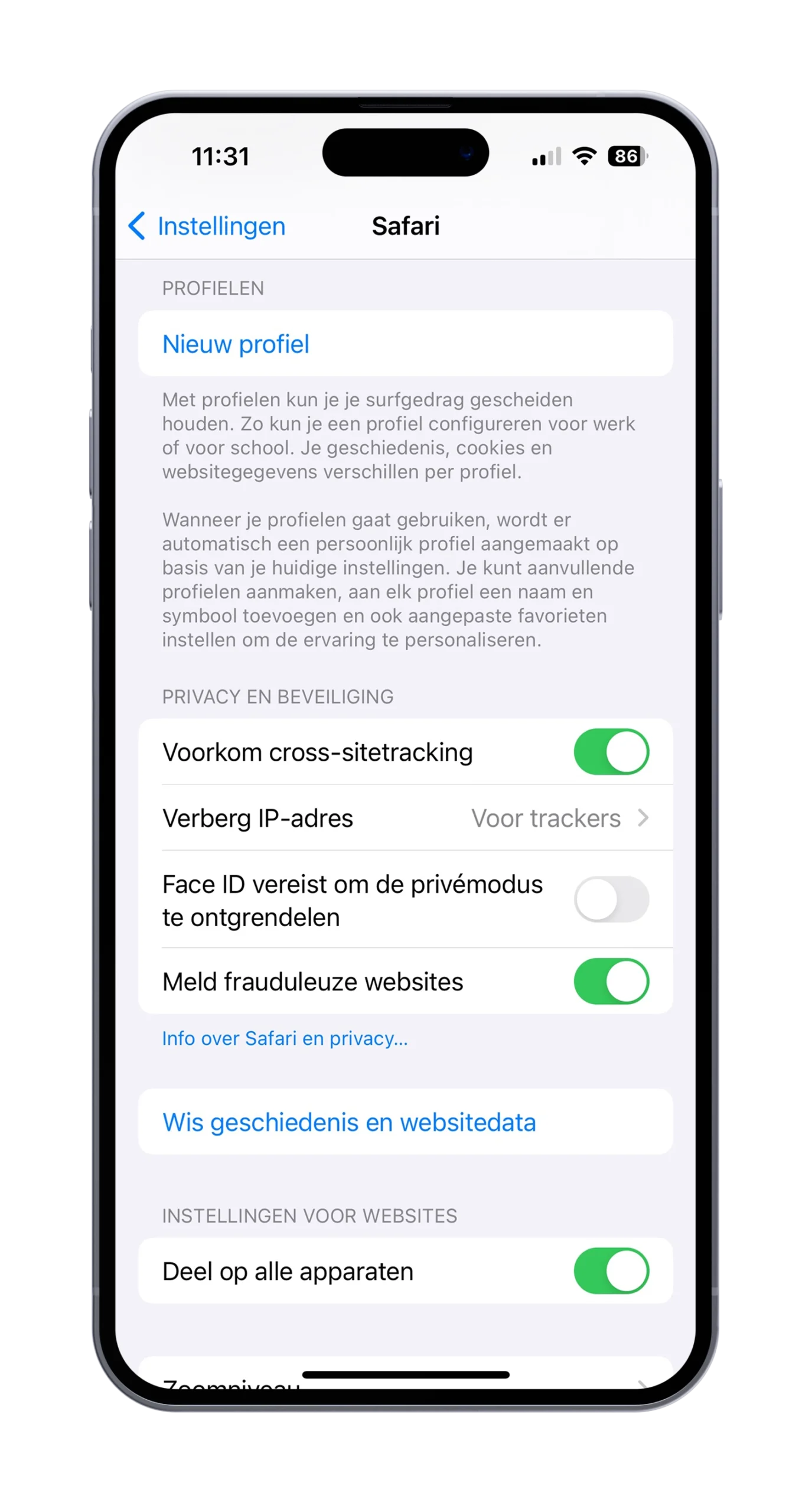
Privacy & veiligheid
In basis is Safari een hele veilige browser. In tegenstelling tot Google is het verdienmodel van Apple niet het (door)verkopen van data of het volgen van jouw surfgedrag. Sterker nog: het doel van Apple is om jou een snelle, veilige en stabiele webervaring te geven. Safari blokkeert automatisch pop-ups en advertenties en maakt het makkelijk om cookies en andere opgeslagen gegevens te wissen. Bij het uitbrengen van nieuwe versies van macOS en iOS wordt er steeds meer aandacht besteed aan de beveiliging van Safari:
Anti tracking
Zelfs als een website bezoekers, door middel van bijvoorbeeld een pop-up, vertelt dat er cookies geplaatst worden, laat Safari dit aan je weten. De melding vraagt of je deze website wilt toestaan de cookies te plaatsen. Via de voorkeuren kun je actieve tracking uitschakelen. Ga hiervoor naar Safari > Instellingen en klik vervolgens op Privacy. Selecteer ‘Voorkom cross-sitetracking’.
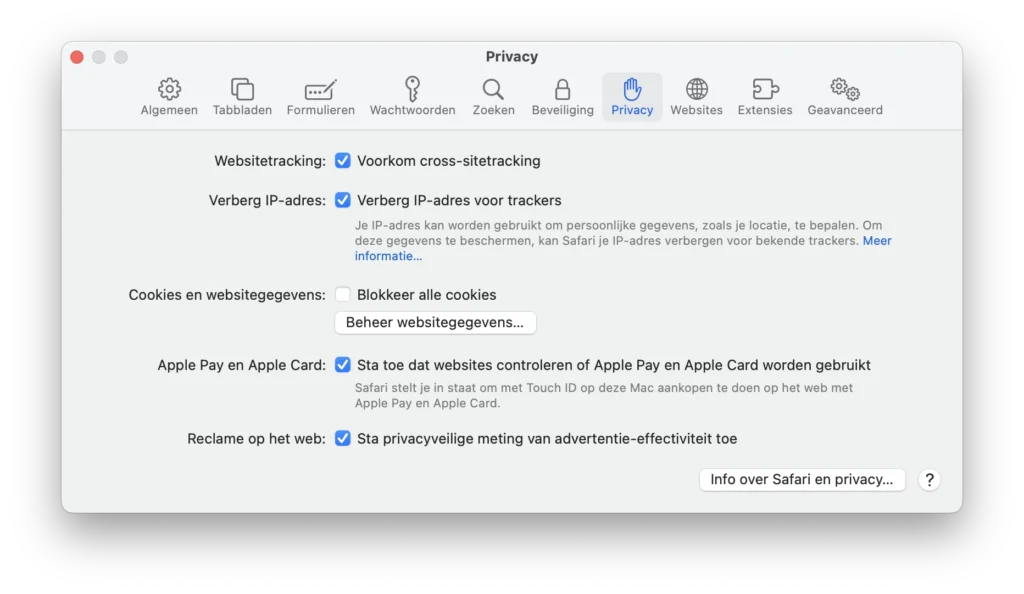
Sterke wachtwoorden
Het gebruik van sterke wachtwoorden is steeds belangrijker. Wij raden altijd aan om een wachtwoordmanager te gebruiken. Dit kan ook de (iCloud) sleutelhanger in Safari zijn. Deze geeft als suggestie sterke wachtwoorden die meteen worden opgeslagen en te raadplegen zijn via Safari > Instellingen > Wachtwoorden. In dit menu kun je – aan de hand van het uitroepteken – ook wachtwoorden herkennen die je vaker gebruikt. Gebruik een wachtwoord bij voorkeur maar één keer.
Wil je ergens inloggen en krijg je een twee-factor-authenticatie code binnen via Berichten? Safari herkent deze en vraagt of het moet worden ingevuld in de browser. Dit maakt de drempel nóg lager om twee-factor-authenticatie te gebruiken.
Snel en Stabiel
Naast veiliger is Safari ook een stuk sneller en stabieler dan Google Chrome. Chrome voor Mac is berucht om het opslurpen van batterijcapaciteit en werkgeheugen. Zo zien we regelmatig Macs die traag worden of vastlopen omdat een bepaalde website in Chrome, zoals radio streaming, onnodig veel werkgeheugen in beslag neemt. Safari is perfect afgestemd op het besturingssysteem en is hierin veel zuiniger.
Betere integratie
Als je alles van Apple hebt is Safari helemaal een slimmere keuze. Alle functionaliteiten van Safari integreren met het besturingsysteem en iCloud. Niet alleen de wachtwoorden (zie vorige alinea), maar ook je favorieten en de leeslijst worden met één vinkje gesynchroniseerd naar al je apparaten. Met de functie ‘Handoff’ kun je openstaande tabladen van je Mac bekijken op je iPhone of iPad en andersom.
Meer overzicht met onder andere Reader-weergave en Pins
Zie je dat knopje met de streepjes aan de linkerkant van de adresbalk in Safari? Dat is de Reader-weergave. Zowel op de Mac als op de iPhone of iPad kun je hiermee websites weergeven zonder alle storende afbeeldingen, advertenties, balken en kleuren. Je kunt het lettertype, de lettergrootte en achtergrondkleur zelfs aanpassen om de pagina nog makkelijker te kunnen lezen.

Nog zo’n handige functie voor meer overzicht is ‘Pins’. Hiermee kun je tabbladen creëren die altijd in het zicht blijven. Erg handig voor pagina’s die je meerdere keren per dag bezoekt. Sleep hiervoor een tabblad naar de linkerkant van Safari totdat je een vierkant blokje ziet. Laat het tabblad los en voilà!
Beide functies zitten alleen in Safari. Iets wat de browser naast snel, stabiel en veilig ook nog eens uniek maakt.